Windows Terminal の Ubuntu の開始ディレクトリをホームディレクトリにする
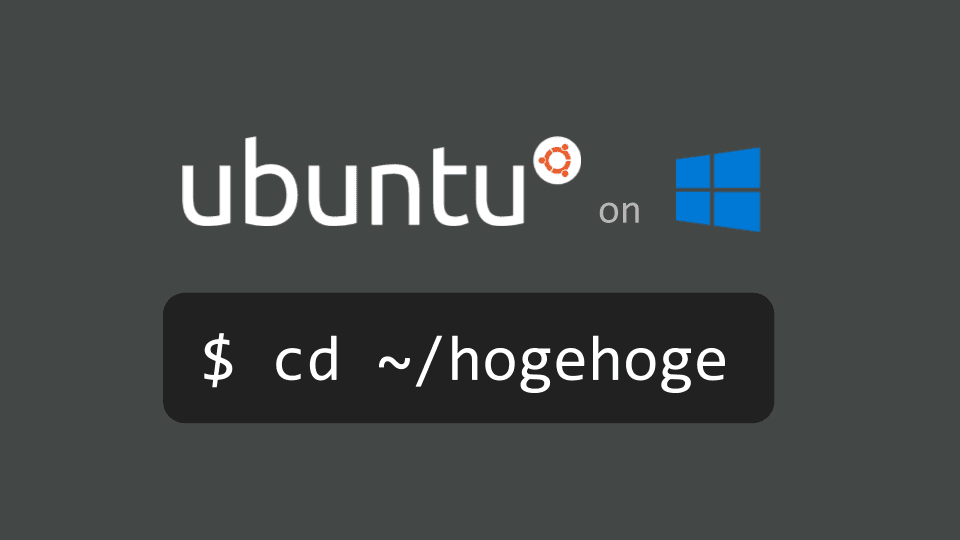
こんにちは、kenzauros です。
最近、 Web 系の開発では WSL 2 上の Ubuntu で作業することが多くなりました。ターミナルには Windows Terminal を使っています。
ただ、 Windows Terminal で WSL のシェルを開くと既定のディレクトリが /mnt/c/Users/<ユーザー名> になってしまうため、これをホームディレクトリ ~/ に変更しました。
前提
この記事は下記の環境を想定しています。
- Windows 10 Pro 20H2
- Windows Terminal 1.8.1521.0
- Ubuntu 20.04 on WSL 2
概要
先に書いた通り、Windows Terminal で WSL のターミナルを開くと、下記のように既定のディレクトリが /mnt/c/Users/<ユーザー名> になってしまいます。
これは Windows 側の C:\Users\<ユーザー名> に相当します。
既定のディレクトリが Windows のユーザーディレクトリになってしまう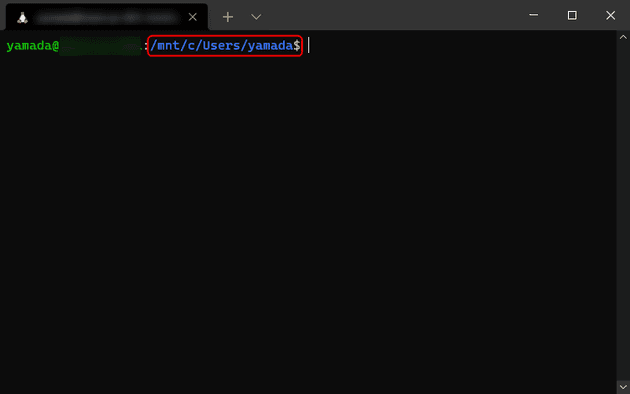
ただ、 Linux 上で作業するのであれば、あまり Windows のユーザーフォルダにいてもうれしくないので、毎回ホームディレクトリに移動していました。
まぁ cd ~/hogehoge とするだけですが、やはり毎回は面倒なので、デフォルトでホームディレクトリになっていてほしいところです。
原因と設定
原因は単純で、開始ディレクトリとして %USERPROFILE% が設定されているからです。
ということで設定を変更します。
Ctrl + , で設定を開き、対象のプロファイル(今回は Ubuntu-20.04)を選択します。
「ディレクトリの開始」 が開始時のディレクトリです。 (“Starting Directory” の略だと思いますが、誤訳っぽいですね)
%USERPROFILE% = C:\Users\<ユーザー名> になっていることが確認できます。
Windows Terminal のデフォルトでは「ディレクトリの開始」が %USERPROFILE% になっている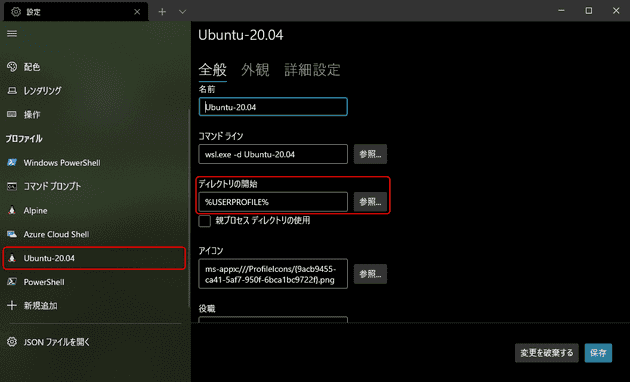
ここをホームディレクトリ (/home/<ユーザー名>) に変更すればいいだけですが、この 「ディレクトリの開始」は Windows 側のパス指定でないといけませんので Windows 側のパス指定で、 Linux 側のホームディレクトリを指定します。
WSL 側のファイルシステムは Windows 側から \\wsl$\ でアクセスできます。よって、今回の Ubuntu-20.04 の場合は \\wsl$\Ubuntu-20.04\home\<ユーザー名> のようになります。
「ディレクトリの開始」を \wsl$<プロファイル名>\home<ユーザー名> に変更
上記のようにパスを変更したら、 [保存] します。
これでホームディレクトリで Linux にアクセスできるようになっているはずです。
無事 Linux 側のホームディレクトリが既定のディレクトリになった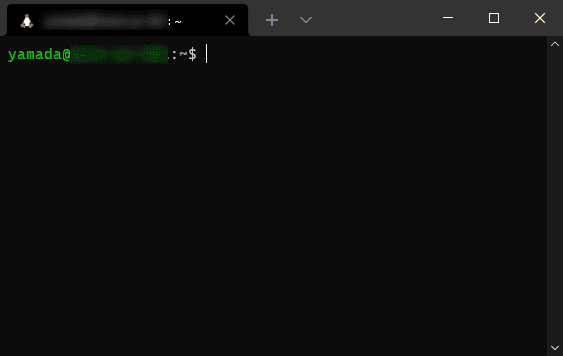
どなたかのお役に立てれば幸いです。




